- Error ligado a inestabilidad gráfica: drivers, TDR y DX12 suelen estar implicados.
- Activar Modo de depuración, forzar DX11 y verificar archivos resuelve muchos casos.
- Ajustes TDR (TdrLevel), desactivar overlays/Dynamic Vibrance y DDU marcan la diferencia.
- Casos reales confirman mejoras al revisar permisos de nvlddmkm.sys y cambiar de lanzador.
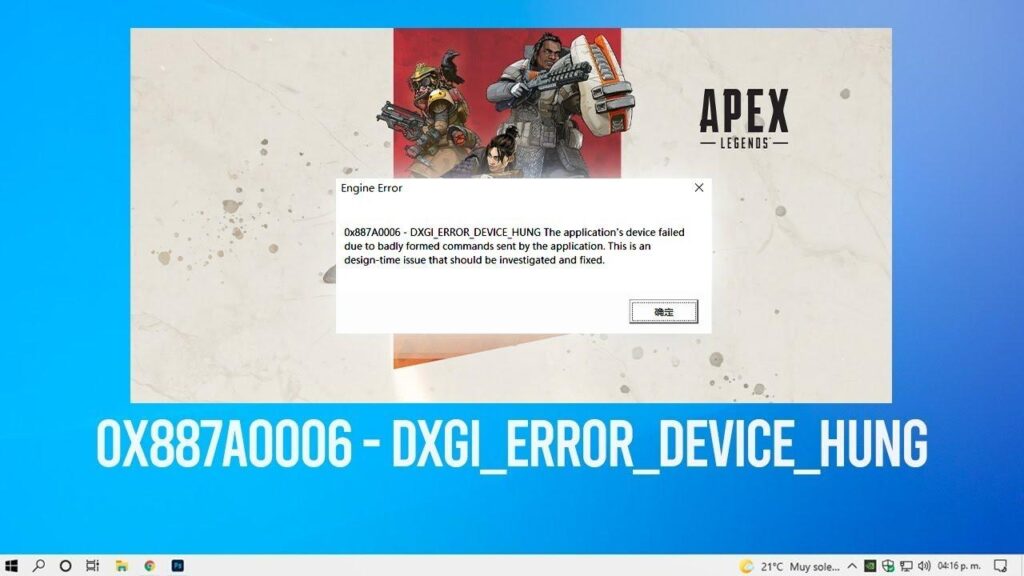
Si al jugar te salta el temido DXGI_ERROR_DEVICE_HUNG con códigos 0x887A0005 o 0x887A0006, es probable que tu sesión acabe de golpe. Este fallo de DirectX es especialmente puñetero en títulos populares y a veces aparece incluso en el menú o la sala de espera, sin previo aviso.
En esta guía reunimos los casos reales más repetidos, las causas probables y las soluciones que han funcionado de verdad: desde activar el modo depuración en NVIDIA y ajustar claves TDR en el registro, hasta verificar archivos, forzar DX11, desactivar funciones nuevas de la app de NVIDIA y revisar permisos de nvlddmkm.sys. Todo explicado paso a paso y en castellano.
Qué es DXGI_ERROR_DEVICE_HUNG (0x887A0005 / 0x887A0006)
DXGI_ERROR_DEVICE_HUNG indica que el dispositivo gráfico ha fallado tras recibir comandos no válidos o en un estado inestable. Windows lo encuadra dentro de errores de DirectX y suele ir acompañado de mensajes tipo «Engine Error» o de códigos relacionados como 6068 o 0x887A0006, que terminan por cerrar el juego.
Microsoft describe el problema como un fallo de comunicación entre el juego y el hardware gráfico. Puede dispararse por overclock, drivers, APIs (DX11/DX12), timeouts TDR o archivos dañados. A veces solo afecta a uno o dos juegos; otras, es más general.
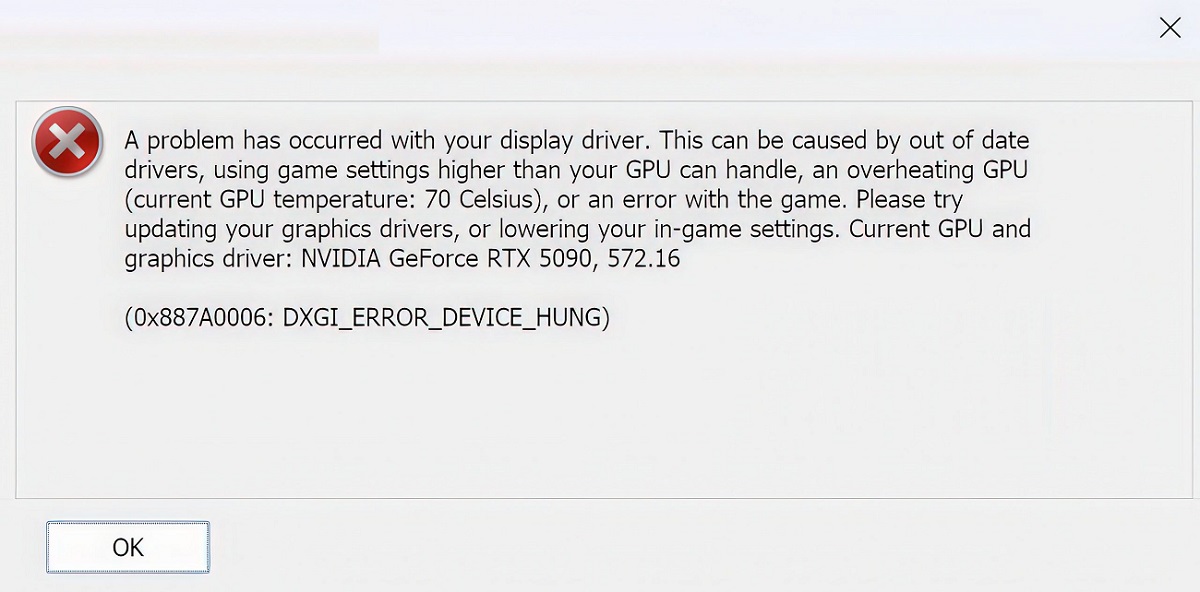
Causas habituales del fallo
- Overclock de GPU o CPU: eleva el rendimiento, pero puede introducir inestabilidad que dispare TDR y cuelgues de DirectX.
- Controladores problemáticos o corruptos: versiones con bugs, instalaciones sucias o restos tras cambios de GPU.
- API y ajustes gráficos: DX12 puede dar guerra en ciertos títulos o equipos; forzar DX11 suele estabilizar.
- Timeout Detection and Recovery (TDR): Windows reinicia el driver si «no responde»; valores TdrLevel/TdrDelay mal ajustados pueden empeorar.
- Archivos del juego dañados: paquetes corruptos o actualizaciones incompletas.
- Uso de la GPU equivocada en equipos con gráfica integrada y dedicada.
- Falta de permisos o ejecución sin privilegios al lanzar el juego.
- Permisos del archivo nvlddmkm.sys en DriverStore: casos puntuales mejoran tras reasignarlos.
- Superposiciones y funciones de apps (overlays, sincronización en la nube, RTX Dynamic Vibrance) que interfieren.
Soluciones rápidas que más suelen funcionar
Antes de entrar al detalle, estas son las acciones con mayor tasa de éxito acumulada: activa el Modo de depuración en NVIDIA, desactiva RTX Dynamic Vibrance en la app de NVIDIA, verifica/rehace archivos del juego, fuerza DX11 donde haya opción y limpia/reinstala controladores con DDU.
- Modo de depuración (NVIDIA): desactiva cualquier overclock de la GPU de fábrica/personal.
- Desactivar RTX Dynamic Vibrance en la app de NVIDIA beta si la usas con MSFS u otros juegos.
- Forzar DX11 en juegos con problemas bajo DX12; en Epic, usa argumentos de línea de comandos.
- Verificar integridad de archivos en Steam/Epic/Battle.net; reinstala si hay muchos ficheros corruptos.
- Seleccionar la GPU dedicada en el panel de NVIDIA/AMD si tienes gráfica integrada.
- Ejecutar como administrador el .exe del juego (mejor desde la carpeta de instalación).
- Deshacer overclock de CPU/GPU y probar valores de fábrica.
- Reinstalar drivers con DDU y probar versiones estables previas (no siempre la última es la mejor).
Guías paso a paso
1) Ejecuta el juego con privilegios de administrador
En algunos equipos el juego necesita permisos elevados para acceder a componentes del sistema. Ve a la carpeta donde está el .exe del juego, haz clic derecho, Propiedades, pestaña Compatibilidad y marca «Ejecutar este programa como administrador». Aplica y prueba.
2) Activa el Modo de depuración en el Panel de control de NVIDIA
Este ajuste deshabilita el overclock (incluido el de fábrica) de la GPU, reduciendo inestabilidades. Haz clic derecho en el escritorio, entra en Panel de control de NVIDIA, abre el menú Ayuda y marca «Modo de depuración». Reinicia el juego.
3) Repara/verifica los archivos del juego
Corrupciones en los paquetes del juego disparan errores DXGI. En Epic Games: Biblioteca, botón de tres puntos en el juego, Administrar y Verificar. En Steam: Biblioteca, clic derecho en el juego, Propiedades, Archivos locales y «Verificar la integridad de los archivos del juego».
4) Asegúrate de que usas la GPU correcta
En portátiles o PCs con iGPU + dGPU, el juego puede arrancar con la integrada. Panel de control de NVIDIA → Administrar configuración 3D → Configuración del programa, elige el juego y en «Procesador de gráficos preferido» selecciona «Procesador NVIDIA de alto rendimiento». Aplica.
Si usas AMD, abre Configuración de AMD Radeon, entra en Sistema → Gráficos intercambiables y asigna «GPU de alto rendimiento» al juego.
5) Actualiza (o cambia) el controlador gráfico
El propio mensaje habla de un problema con el adaptador de pantalla. Descarga el driver desde la web oficial de NVIDIA o AMD en vez de usar actualizadores genéricos, o usa DDU para limpiar y reinstalar una versión estable conocida si la más reciente te da problemas.
- DDU (Desinstalación limpia): modo seguro, desinstala el driver, reinicia y después instala el controlador elegido.
- Si una rama concreta (p. ej., 418.81 en 2080 Ti) te falla, prueba otra versión contrastada por la comunidad.
6) Desactiva DX12 y fuerza DX11 en los juegos conflictivos
DX12 no siempre es la mejor opción. Si el juego ofrece selector DX11/DX12 en sus ajustes, elige DX11. En Epic Launcher puedes forzarlo: Ajustes → desplázate hasta el juego → marca «Argumentos adicionales de la línea de comando» y escribe d3d11. Aplica y prueba.
7) Deshaz cualquier overclock de GPU o CPU
El overclock, incluso liviano, puede activar TDR. Restaura valores por defecto en MSI Afterburner (GPU) y en BIOS/UEFI (CPU). En BIOS, entra en las opciones avanzadas y carga «Valores predeterminados», guarda y reinicia. Comprueba si se estabiliza.
8) Ajusta TDR en el registro: TdrLevel y TdrDelay
Windows reinicia el driver gráfico si detecta que no responde. Algunos usuarios han reducido los cuelgues deshabilitando la recuperación o ampliando el tiempo de espera. Procede con cautela.
- Abre el Editor del Registro como administrador (regedit).
- Navega a: HKEY_LOCAL_MACHINE\SYSTEM\CurrentControlSet\Control\GraphicsDrivers.
- Crea un valor DWORD (32 bits) llamado TdrLevel y ponlo en 0 (cero).
- Opcionalmente, algunos prueban con TdrDelay para ampliar el tiempo antes del reinicio del driver.
- Reinicia el PC tras los cambios.
Nota: tocar TDR puede ocultar el síntoma y no la causa. Haz copia del registro antes de cambiar nada y revierte si no mejora.
9) Revisa permisos del archivo nvlddmkm.sys (casos puntuales)
Se han reportado mejoras tras conceder permisos completos a nvlddmkm.sys en la ruta de DriverStore. La ubicación suele ser algo como: C:\Windows\System32\DriverStore\FileRepository\…\nvlddmkm.sys. Abre Propiedades → Seguridad y ajusta permisos para tu usuario/Sistema. Es un cambio avanzado: realiza solo si sabes revertirlo.
10) Desactiva funciones y superposiciones de terceros
Overlays y syncs pueden interferir. Desactiva superposiciones (Steam, GeForce Experience, Discord) y prueba. En Steam, desactiva también la sincronización en la nube del juego conflictivo temporalmente.
11) Caso MSFS con app de NVIDIA beta: desactiva RTX Dynamic Vibrance
Con la versión NVIDIA_app_beta_v10.0.1.253, RTX Dynamic Vibrance provocaba cierres con 0x887A0006 en MSFS 2020. Entra en la app de NVIDIA y desactiva esa función: el juego debería dejar de cerrarse.
12) Cambia de lanzador si el problema persiste
En un caso real, el mismo juego fallaba al lanzarse desde Battle.net pero se estabilizó pasándolo a Steam. Si tienes alternativa oficial de plataforma, merece la pena intentarlo.
13) Comprueba la integridad del sistema
Algunos usuarios ejecutaron SFC /scannow, CHKDSK y MEMTEST. Aunque SFC puede reparar archivos, no siempre soluciona el error. Aun así, conviene comprobar que Windows está sano antes de seguir afinando.
14) Sobre herramientas de reparación automáticas
Existen utilidades de pago que prometen corregir errores 0x887A0006/0x887A0005 con un clic. No son imprescindibles y conviene extremar la precaución: investiga bien, evita PUPs y desconfía de promesas milagrosas. En la mayoría de casos, los pasos anteriores bastan.
Aviso estándar: algunos enlaces o recomendaciones de foros apuntan a sitios externos. Comprueba que la información sea fiable y evita descargar software promocionado por anuncios agresivos.
Notas específicas según tu hardware y juego
- RTX 20xx (2080 Ti) y ramas de drivers concretas: si notas que el error apareció tras actualizar, prueba una versión anterior estable. Mantén siempre un instalador de respaldo de tu driver favorito.
- SLI y configuraciones multi-GPU: con GTX 980 en SLI hubo cierres periódicos. Desactiva SLI para probar, usa un solo adaptador y repite las comprobaciones con TDR y drivers. Los juegos modernos apenas aprovechan SLI y pueden fallar más.
- Equipos de gama alta con crashes en Warzone/MW3: incluso con temperaturas correctas (por debajo de 75 °C) y sin overclock visible, activar el Modo de depuración de NVIDIA y revisar permisos de nvlddmkm.sys ayudó a estabilizar. Considera además cambiar de plataforma si puedes.
- MSFS 2020 en Game Pass de NVIDIA (app beta): desactiva RTX Dynamic Vibrance. Si se arregla, deja constancia al soporte de NVIDIA para que corrijan en futuras versiones.
Si has llegado hasta aquí, ya tendrás una batería completa de medidas para atacar DXGI_ERROR_DEVICE_HUNG 0x887A0005/0x887A0006 desde todos los frentes: drivers, API, TDR, integridad de archivos, permisos y funciones de software. La combinación de Modo de depuración en NVIDIA, forzar DX11, desactivar funciones problemáticas (como RTX Dynamic Vibrance en la app beta), verificar archivos y una reinstalación limpia de controladores suele devolver la estabilidad incluso en equipos potentes; en escenarios rebeldes, ajustar TdrLevel, revisar permisos de nvlddmkm.sys y, si procede, cambiar de lanzador, han sido la clave para volver a jugar sin cierres.
Redactor especializado en temas de tecnología e internet con más de diez años de experiencia en diferentes medios digitales. He trabajado como editor y creador de contenidos para empresas de comercio electrónico, comunicación, marketing online y publicidad. También he escrito en webs de economía, finanzas y otros sectores. Mi trabajo es también mi pasión. Ahora, a través de mis artículos en Tecnobits, intento explorar todas las novedades y nuevas oportunidades que el mundo de la tecnología nos ofrece día a día para mejorar nuestras vidas.

